台式电脑重装win10后连不上网
Win10电脑重装系统后不能上网,然而这个问题只针对浏览器网页,诸如迅雷、QQ等软件则可以正常使用网络,对此我们该怎么解决Win10电脑重装系统后不能上网的问题呢?
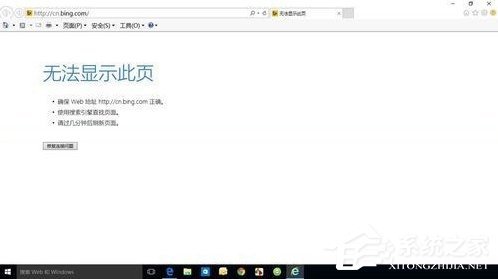
1、右键点击电脑上的连接图标,选择打开网络连接设置中心,选择更改适配器设置,如下图所示;
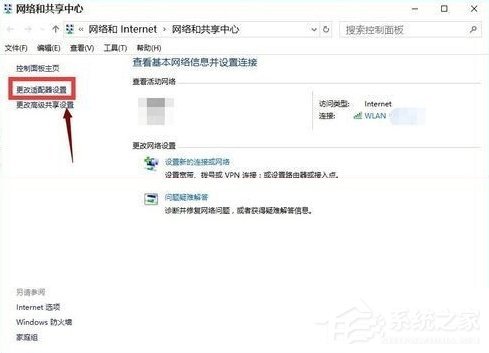
2、找到你的当前网络连接,如下图所示;
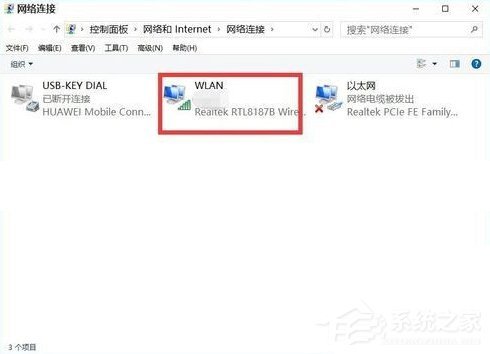
3、右键目前网络连接--属性,如下图所示;
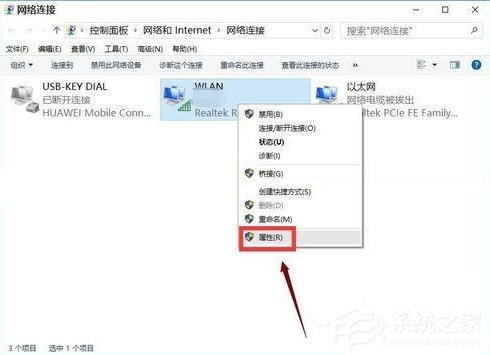
4、选择多路传送器协议,点击安装,如下图所示;
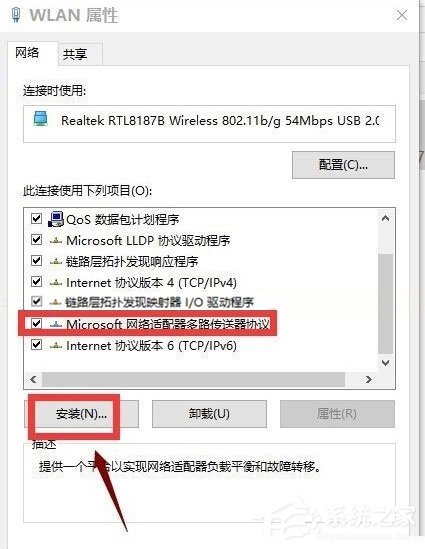
5、选择协议,添加,如下图所示;
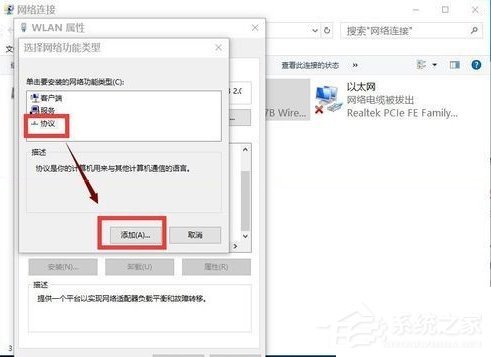
6、选择可靠多播协议,点击确定按钮,然后重启电脑。如下图所示;
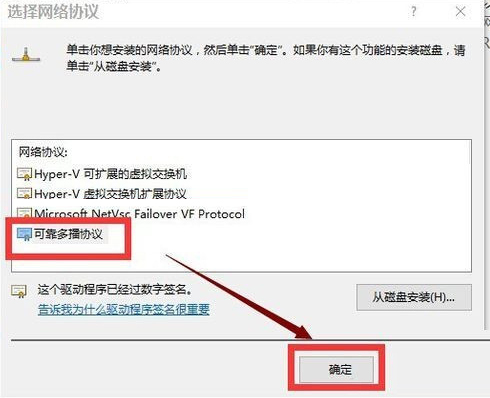
7、如果不能解决,请同时按下win+x,选择命令提示符(管理员),如下图所示;
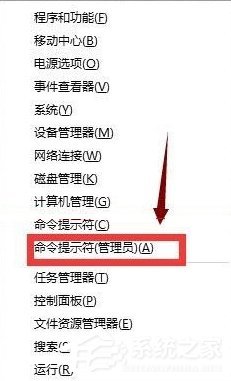
8、在提示框输入netsh winsock reset,回车,如下图所示;
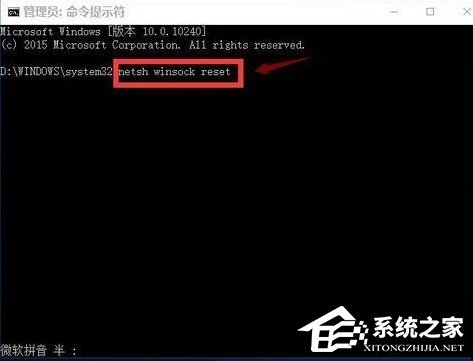
9、重置成功,重启你的电脑,如下图所示;
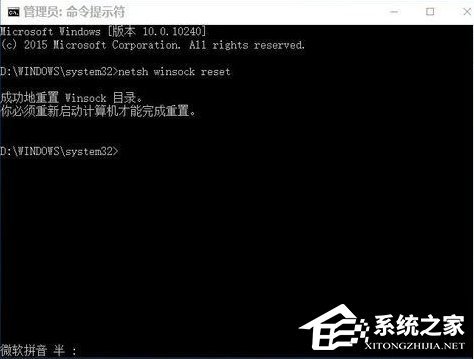
分享:
相关推荐
- 【win10】 Win10电脑重装系统后不能上网怎么办 03-05
- 【win7】 台式电脑重装win7后停在正在启动Windows画面怎么办 01-07
- 【电脑】 电脑重装系统后如何连接上网? 01-13
- 【win10】 台式电脑能装win10吗? 07-25
- 【电脑】 电脑重装系统后无法上网怎么回事 07-29
- 【其他】 电脑重装系统后键盘无法使用怎么办 11-01
- 【其他】 如何快速解决“台式机电脑重装系统后鼠标没反应”问题? 02-05
- 【win7】 win7重装系统后不能上网解决方法 04-09
- 【系统】 重装系统后不能上网怎么办 10-09
- 【电脑】 电脑重装系统后没有声音了怎么解决 01-04
本周热门
-
iphone序列号查询官方入口在哪里 2024/04/11
-
蚂蚁庄园今日答案 2024/04/18
-
小鸡宝宝考考你今天的答案是什么 2024/04/18
-
b站在线观看人数在哪里 2024/04/17
-
番茄小说网页版入口免费阅读 2024/04/11
-
微信表情是什么意思 2020/10/12
-
微信文件传输助手网页版网址 2024/03/01
-
输入手机号一键查询快递入口网址大全 2024/04/11
本月热门
-
iphone序列号查询官方入口在哪里 2024/04/11
-
小鸡宝宝考考你今天的答案是什么 2024/04/18
-
番茄小说网页版入口免费阅读 2024/04/11
-
b站在线观看人数在哪里 2024/04/17
-
蚂蚁庄园今日答案 2024/04/18
-
WIFI万能钥匙如何自动打开数据网络 2023/09/19
-
百度地图时光机在哪里 2021/01/03
-
192.168.1.1登录入口地址 2020/03/20
-
输入手机号一键查询快递入口网址大全 2024/04/11
-
抖音网页版登录入口 2024/04/17













